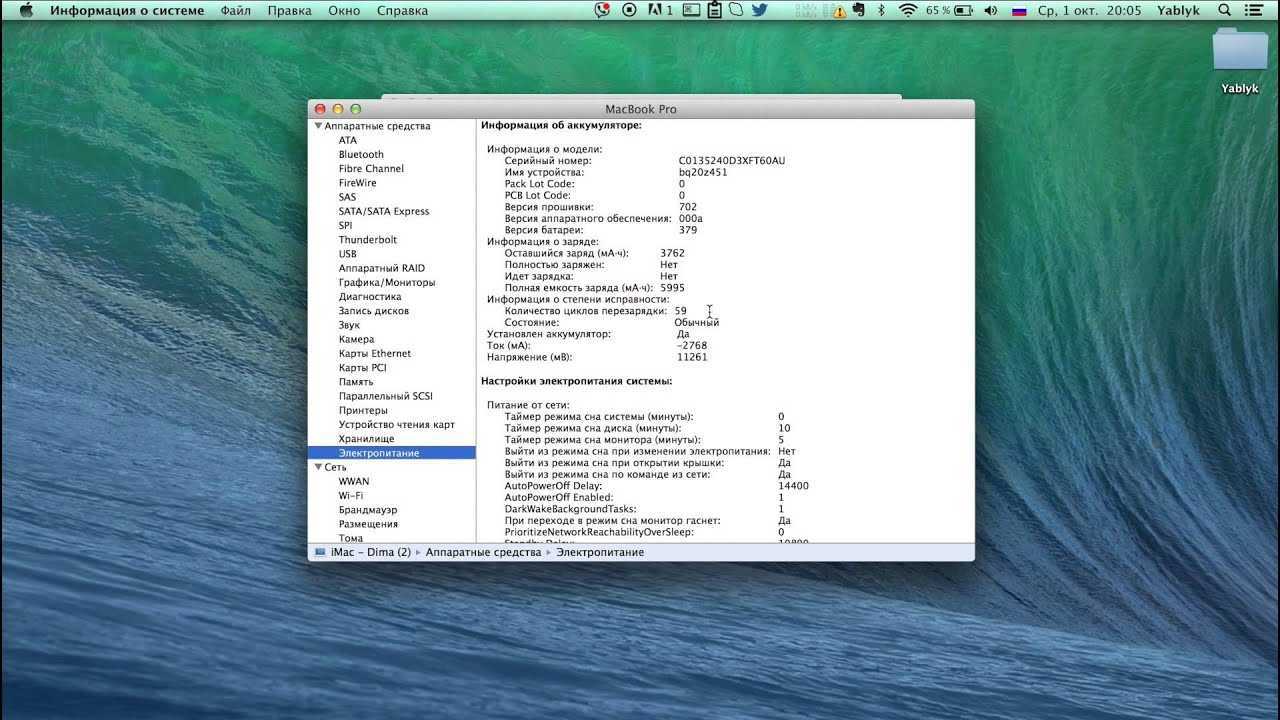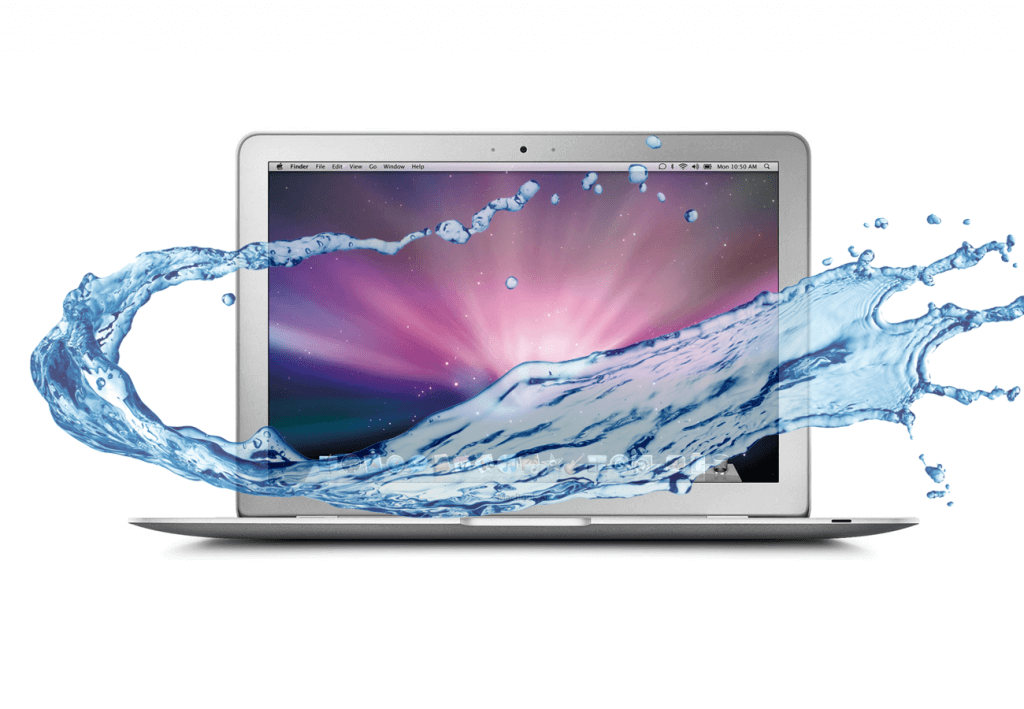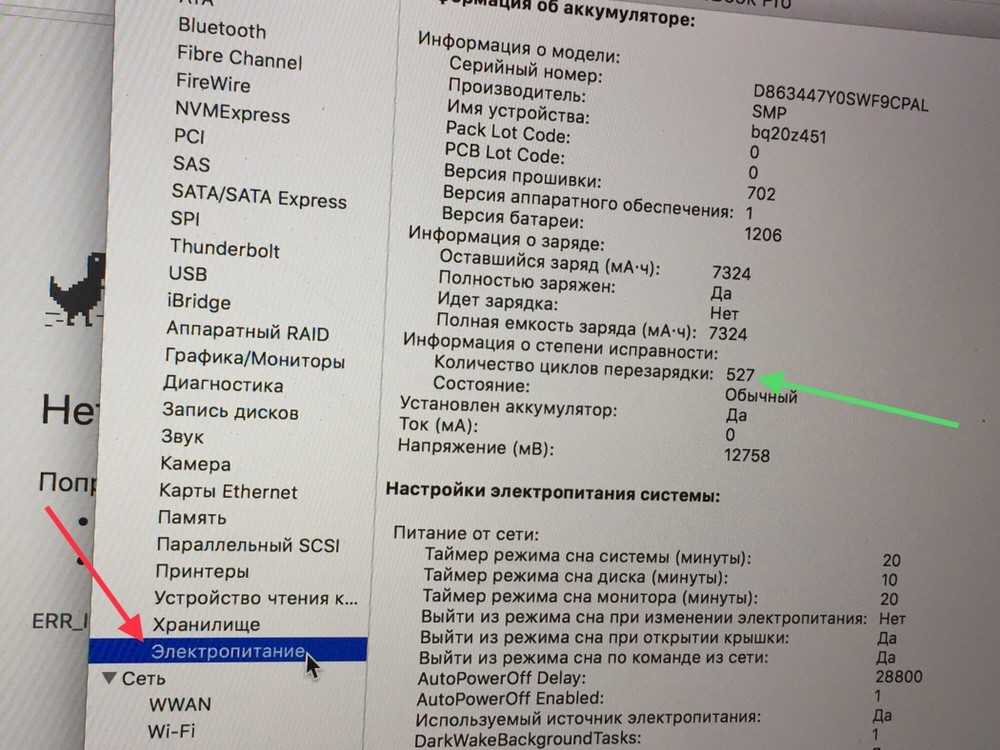Нужно ли отключать MacBook от розетки или как правильно заряжать ноутбуки Apple
Для любого портативного устройства максимальное время автономной работы, скорость зарядки и срок службы аккумулятора являются одними из наиболее важных критериев. Однако далеко не все зависит от производителя — правильная эксплуатация и хранение устройства помогут значительно увеличить эффективность работы батареи. И так, как правильно заряжать ноутбуки Apple?
В своих ноутбуках Apple использует химические аккумуляторы, разработанные с учетом передовых технологий в отрасли. Согласно заверениям разработчиков, такая батарея после 1000 полных циклов зарядки/разрядки снизит свою максимальную емкость лишь на 20%. К тому же, с переходом на технологию адаптивной зарядки инженерам компании удалось увеличить общий срок службы аккумуляторов до 5 лет. Впрочем, как уже говорилось выше, эти показатели подразумевают корректную эксплуатацию устройства.
Обычное использование
Итак, при первом включении MacBook Air или MacBook Pro полностью зарядите аккумулятор и обновите программное обеспечение (Apple довольно часто выпускает патчи для операционных систем своих устройств, оптимизирующие их энергопотребление).
При дальнейшем использовании ноутбука имейте в виду, что для аккумуляторов крайне вреден длительный простой. Apple описывает идеального пользователя как человека, работающего с устройством часть дня от батареи, а затем устанавливающего аккумуляторы на зарядку.
Apple не рекомендует постоянно держать ноутбук включённым в сеть. Если же вы редко используете ноутбук без подключения к электросети, то рекомендуется производить полный цикл разрядки/зарядки не реже чем один раз в месяц.
Настройки операционной системы
Как уже говорилось выше, разработчики программного обеспечения Apple постоянно стараются повышать энергоэффективность системы, но повлиять на продолжительность автономной работы устройства может и сам пользователь. Ниже приведены параметры, регулировка которых поможет сэкономить заряд аккумулятора.
Экономия энергии. Данный раздел настроек позволяет определить ряд параметров, автоматически вступающих в силу при отключении MacBook от электросети. Для низкого расхода заряда батареи устройство может снизить яркость экрана, производительность, ресурсопотребление и т.д.;
Яркость
Разработчики Apple рекомендуют использовать минимально комфортный уровень яркости экрана и подсветки клавиш в том случае, когда важно сохранить работоспособность ноутбука на как можно более долгий срок;
AirPort и Bluetooth. Модули беспроводной связи находятся в постоянном поиске подключений и расходуют заряд аккумулятора даже тогда, когда в этом нет необходимости
Отключите эти функции для снижения энергопотребления компьютера;
Приложения и периферийные устройства. Отключите все неиспользуемые устройства (акустику, внешнюю клавиатуру, bluetooth-манипулятор и т.д.) и закройте ненужные приложения — даже в фоновом режиме они способны влиять на время автономной работы MacBook.
Сведения о циклах перезарядки батареи MacBook
При работе на ноутбуке Мас его батарея проходит циклы перезарядки. Одни цикл перезарядки осуществляется при использовании полного заряда батареи, что не всегда обозначает одну зарядку.
К примеру, в один день девайс мог использоваться до 50% заряда, а потом был перезаряжен полностью. Если это случилось и на следующий день, то это будет не двумя, а одним циклом перезарядки. Получается, то занимать один цикл перезарядки может несколько дней.
Функционирует батарея ограниченное количество циклов перезарядки, после израсходования которых они вырабатывают собственный ресурс. Когда ресурс выработан, необходимо батарею заменить. Пользоваться аккумулятором после израсходования максимального числа циклов перезарядки возможно, но при этом время работы от батареи сокращается.
Зная число отработанных циклов перезарядки, пользователь может оценить оставшееся количество циклов, после чего определить, когда следует поменять батарею. Чтобы обеспечить оптимальный уровень производительности, аккумулятор следует заменить по достижении максимального числа циклов.
Как на iPhone узнать число циклов заряда аккумулятора
1. Перейдите в меню Настройки → Конфиденциальность → Аналитика и улучшения.
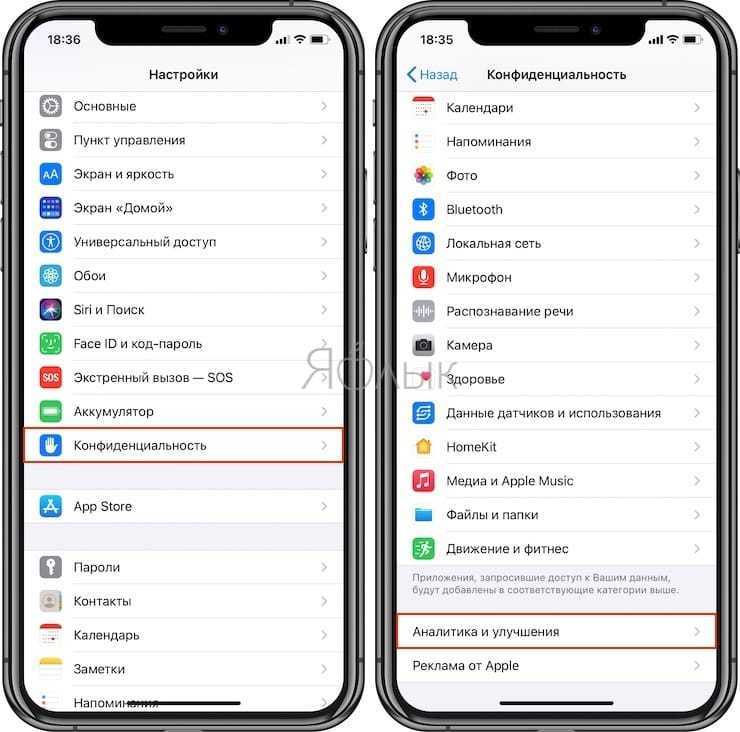
2. Активируйте функцию «Делиться для iPhone и часов», если она у вас отключена.
Обратите внимание, что если ранее эта функция была у вас отключена, то получить требуемую информацию о состоянии аккумулятора iPhone получится только на следующий день. Ведь именно такая опция дает возможность устройству собирать специфическую информацию для последующей ее отправки в Apple
Деактивированная функция просто не позволяет собирать нужную информацию. Только через сутки после активации устройство сохранит технические данные для аналитики.
3. Откроется страница, на которой необходимо найти строки характерного вида log-aggregated-дата-xxxxxx.ips. Очевидно, что наименование содержит дату создания log-файла. Вам понадобится строка с наиболее свежей из всех.
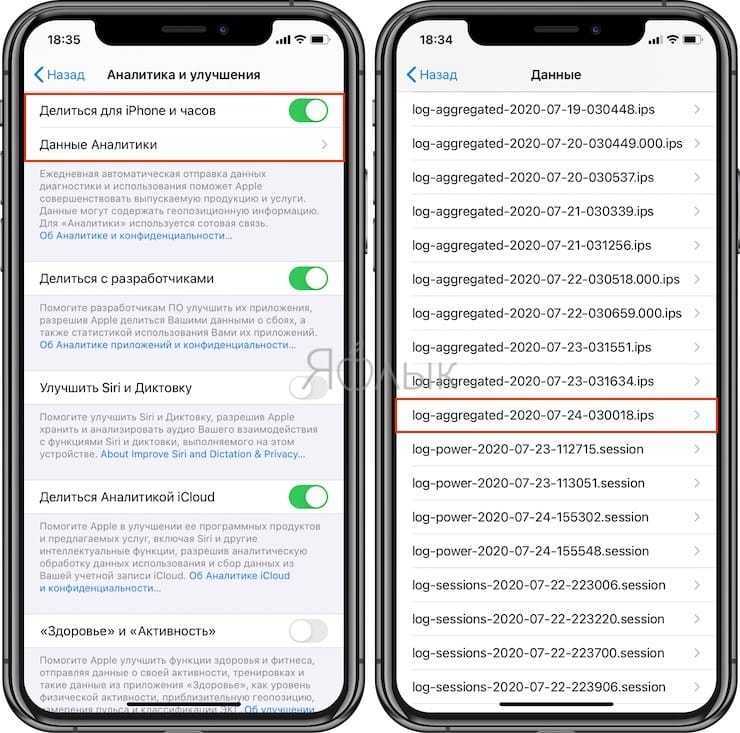
4. Пролистайте открывшийся документ примерно на 2/3 (немного больше половины) и найдите в тексте нужное слово BatteryCycleCount. Расположенное сразу же под BatteryCycleCount между словами integer число и будет означать точное число циклов заряда-разряда вашей батареи. В нашем случае – 259.
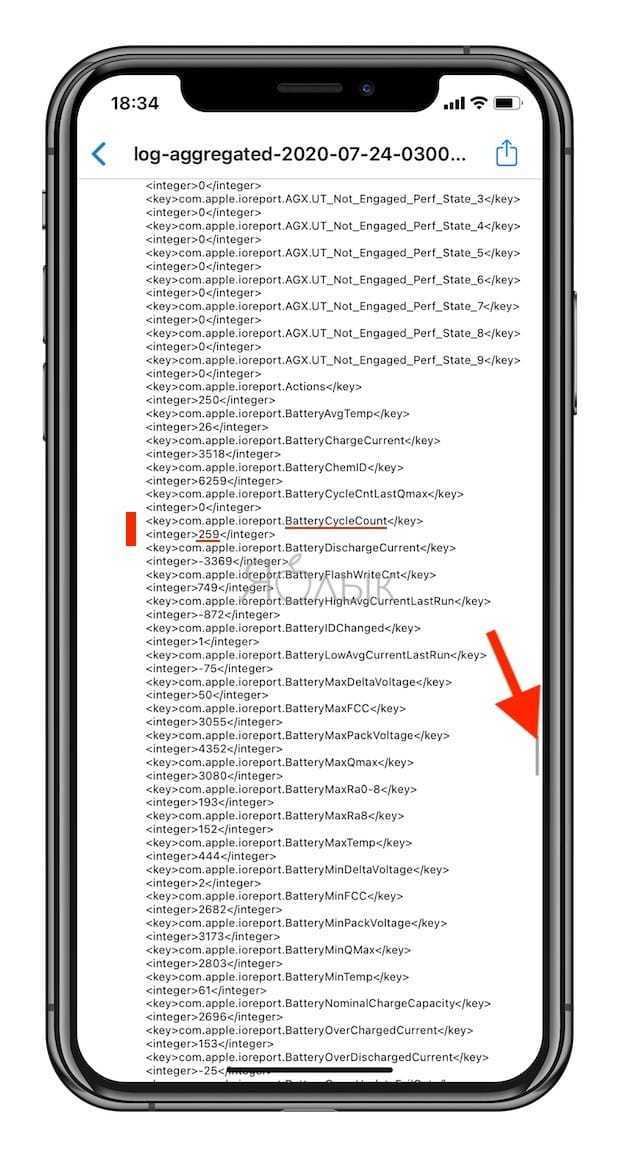
Если же вы не смогли прямо на iPhone найти строку BatteryCycleCount отправьте этот документ на компьютер, откройте его с помощью приложения Блокнот на Windows или TextEdit на Mac. Воспользовавшись поиском отыскать текст BatteryCycleCount не составит особого труда.
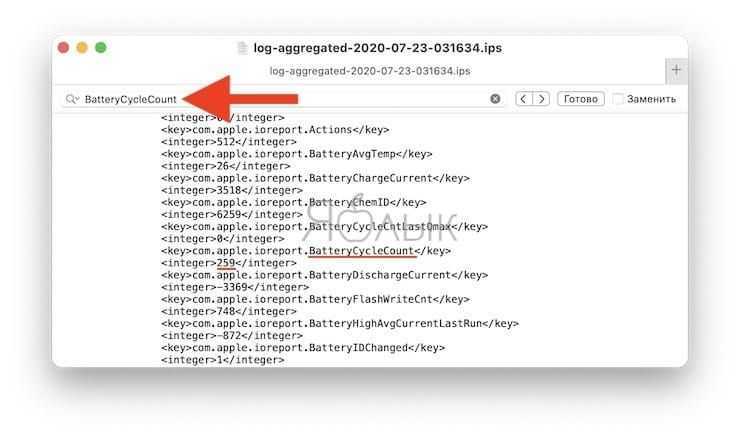
Как узнать количество циклов перезарядки iPhone и iPad

В Сети представлено множество инструкций, которые описывают процесс определения количества циклов перезарядки iPhone и iPad. Однако практически в каждой из подобных статей рассказывается про способ, для использования которого необходим Mac. А ведь это необязательное требование. Узнать количество циклов перезарядки iPhone и iPad, и определить — пора ли думать о замене аккумулятора можно и на компьютере под управлением Windows.
Как узнать количество циклов перезарядки iPhone и iPad
Шаг 1. Загрузите и установите утилиту iTools на компьютер под управлением Windows
Важно! Для правильной работы iTools на компьютере должен быть установлен iTunes, скачать актуальную версию которого можно на официальном сайте Apple
Шаг 2. Запустите iTools и подключите свой iPhone или iPad к компьютеру при помощи кабеля USB.
Шаг 3. Дождитесь пока устройство определится в программе.
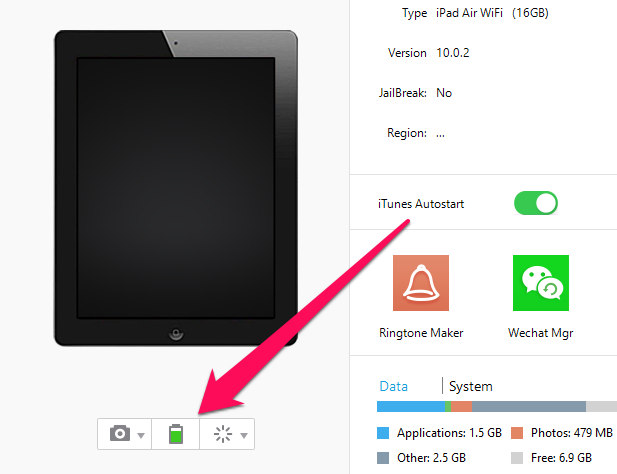
Шаг 4. Нажмите на кнопку с изображением аккумулятора, которая расположена под устройством.
Шаг 5. В графе FullCycle будет представлена информация о количестве циклов перезарядки iPhone или iPad.

Также в открывшемся меню стоит обратить внимание на графы Actual Capacity и Design Capacity. В них указана текущая и заявленная емкость батареи соответственно
Другими словами, Design Capacity — емкость аккумулятора устройства в новом состоянии, а Actual Capacity — емкость, которой располагает iPhone или iPad сейчас.
Вот таким простым образом вы можете определить количество циклов перезарядки вашего iPhone или iPad. В среднем, за 500 циклов заряда, возможности аккумулятора снижаются на 20%. Уже в таком случае можно задумываться о замене батареи на новую.
Способы продления «жизни» батареи
Циклы перезарядки MacBook
рассчитаны на 1 000 раз. Уже после 500-700 циклов аккумулятор изнашивается и начинает держать заряд гораздо меньше времени, чем раньше. Каким образом можно увеличить срок его службы:
- Резкие перепады температур в целом негативно сказываются на работе, как аккумулятора, так и остальных компонентов МакБука.
- Когда МакБук планируется оставить и не использовать на протяжении длительного времени, то заряд лучше оставить на отметке 50%, так как полностью заряженная батарея негативно сказывается на состоянии аккумулятора.
- Рекомендуется включать МакБук каждый день. Его батарея не любит «стоять без дела».
- Для увеличения срока работы батареи, яркость экрана можно держать меньше на 75%. Маленькая яркость продлевает работу аккумулятора.
Ресурс аккумулятора MacBook, MacBook Pro и MacBook Air
Ниже размещена таблица, из которой можно узнать максимальное количество циклов перезарядки аккумулятора в различных версиях MacBook, MacBook Pro и MacBook Air.
| Компьютер | Максимальное количество циклов перезарядки |
| MacBook | |
| MacBook (с дисплеем Retina, 12 дюймов, 2017 г.) MacBook (с дисплеем Retina, 12 дюймов, начало 2016 г.) MacBook (с дисплеем Retina, 12 дюймов, начало 2015 г.) MacBook (13 дюймов, середина 2010 г.) MacBook (13 дюймов, конец 2009 г.) |
1000 |
| MacBook (13 дюймов, в алюминиевом корпусе, конец 2008 г.) | 500 |
| MacBook (середина 2009 г.) MacBook (начало 2009 г.) MacBook (конец 2008 г.) MacBook (начало 2008 г.) MacBook (конец 2007 г.) MacBook (середина 2007 г.) MacBook (конец 2006 г.) MacBook (13 дюймов) |
300 |
| MacBook Pro | |
| MacBook Pro (13 дюймов, M1, 2020 г.) MacBook Pro (13 дюймов, 2020 г., два порта Thunderbolt 3) MacBook Pro (13 дюймов, 2020 г., четыре порта Thunderbolt 3) MacBook Pro (16 дюймов, 2019 г.) MacBook Pro (15 дюймов, 2019 г.) MacBook Pro (13 дюймов, 2019 г., четыре порта Thunderbolt 3) MacBook Pro (15 дюймов, 2018 г.) MacBook Pro (13 дюймов, 2018 г., четыре порта Thunderbolt 3) MacBook Pro (15 дюймов, 2017 г.) MacBook Pro (13 дюймов, 2017 г., четыре порта Thunderbolt 3) MacBook Pro (13 дюймов, 2017 г., два порта Thunderbolt 3) MacBook Pro (15 дюймов, 2016 г.) MacBook Pro (13 дюймов, 2016 г., четыре порта Thunderbolt 3) MacBook Pro (13 дюймов, 2016 г., два порта Thunderbolt 3) MacBook Pro (с дисплеем Retina, 13 дюймов, начало 2015 г.) MacBook Pro (с дисплеем Retina, 13 дюймов, середина 2014 г.) MacBook Pro (с дисплеем Retina, 13 дюймов, конец 2013 г.) MacBook Pro (с дисплеем Retina, 13 дюймов, начало 2013 г.) MacBook Pro (с дисплеем Retina, 13 дюймов, конец 2012 г.) MacBook Pro (13 дюймов, середина 2012 г.) MacBook Pro (13 дюймов, конец 2011 г.) MacBook Pro (13 дюймов, начало 2011 г.) MacBook Pro (13 дюймов, середина 2010 г.) MacBook Pro (13 дюймов, середина 2009 г.) MacBook Pro (с дисплеем Retina, 15 дюймов, середина 2015 г.) MacBook Pro (с дисплеем Retina, 15 дюймов, середина 2014 г.) MacBook Pro (с дисплеем Retina, 15 дюймов, конец 2013 г.) MacBook Pro (с дисплеем Retina, 15 дюймов, начало 2013 г.) MacBook Pro (с дисплеем Retina, середина 2012 г.) MacBook Pro (15 дюймов, середина 2012 г.) MacBook Pro (15 дюймов, конец 2011 г.) MacBook Pro (15 дюймов, начало 2011 г.) MacBook Pro (15 дюймов, середина 2010 г.) MacBook Pro (15 дюймов, 2,53 ГГц, середина 2009 г.) MacBook Pro (15 дюймов, середина 2009 г.) MacBook Pro (17 дюймов, конец 2011 г.) MacBook Pro (17 дюймов, начало 2011 г.) MacBook Pro (17 дюймов, середина 2010 г.) MacBook Pro (17 дюймов, середина 2009 г.) MacBook Pro (17 дюймов, начало 2009 г.) |
1000 |
| MacBook Pro (15 дюймов, конец 2008 г.) | 500 |
| MacBook Pro (15 дюймов, начало 2008 г.) MacBook Pro (15 дюймов, 2,4/2,2 ГГц) MacBook Pro (15 дюймов, процессор Core 2 Duo) MacBook Pro (15 дюймов, глянцевый) MacBook Pro (15 дюймов) MacBook Pro (17 дюймов, конец 2008 г.) MacBook Pro (17 дюймов, начало 2008 г.) MacBook Pro (17 дюймов, 2,4 ГГц) MacBook Pro (17 дюймов, процессор Core 2 Duo) MacBook Pro (17 дюймов) |
300 |
| MacBook Air | |
| MacBook Air (M1, 2020 г.) MacBook Air (с дисплеем Retina, 13 дюймов, 2020 г.) MacBook Air (с дисплеем Retina, 13 дюймов, 2019 г.) MacBook Air (с дисплеем Retina, 13 дюймов, 2018 г.) MacBook Air (13 дюймов, 2017 г.) MacBook Air (11 дюймов, начало 2015 г.) MacBook Air (11 дюймов, начало 2014 г.) MacBook Air (11 дюймов, середина 2013 г.) MacBook Air (11 дюймов, середина 2012 г.) MacBook Air (11 дюймов, середина 2011 г.) MacBook Air (11 дюймов, конец 2010 г.) MacBook Air (13 дюймов, начало 2015 г.) MacBook Air (13 дюймов, начало 2014 г.) MacBook Air (13 дюймов, середина 2013 г.) MacBook Air (13 дюймов, середина 2012 г.) MacBook Air (13 дюймов, середина 2011 г.) MacBook Air (13 дюймов, конец 2010 г.) |
1000 |
| MacBook Air (середина 2009 г.) | 500 |
| MacBook Air (конец 2008 г.) MacBook Air |
300 |
Правильные циклы зарядки при повседневном использовании и длительном хранении
Компания Apple крайне рекомендует полностью зарядить аккумулятор MacBook при первом включении устройства. Затем, при дальнейшем использовании компьютера, советуем Вам придерживаться определенных циклов заряда батареи. Во-первых, не держите MacBook подключенным к адаптеру питания после того, как аккумулятор полностью заряжен. Это может привести к, так называемому, «застаиванию» электронов внутри аккумулятора и последующему ухудшению показателей его работы.
Во-вторых, постарайтесь придерживаться строгого режима зарядки аккумулятора MacBook. Идеальным будет вариант использования ноутбука в автономном режиме и разрядки аккумулятора до 5-10% без промежуточных подключений адаптера питания. Конечно, в условиях современной жизни соблюдать подобный режим обслуживания компьютера очень сложно, но все же мы рекомендуем стремиться именно к этому. Данный график позволит максимально увеличить количество циклов заряда для батареи Вашего MacBook с сохранением его полной емкости, что, в конечном итоге, положительно скажется на общем сроке службы аккумулятора.
Если обстоятельства складываются таким образом, что Вы не знаете, сможете ли пользоваться своим MacBook в течении длительного срока, специалисты компании Apple рекомендуют поместить ноутбук на хранение. При этом должно быть соблюдено два условия. Первое — заряд аккумулятора на момент отключения перед длительным хранением должен составлять 50-60%. Это обусловлено тем, что если у ноутбука аккумулятор будет полностью разряжен длительное время, то он может перейти в состояние глубокой разрядки и перестать заряжаться. Если же наоборот аккумулятор будет заряжен на 100%, то по прошествии длительного времени, пока ноутбук не используется, батарея может потерять часть своей емкости, что прямым образом скажется на времени автономной работы. Второе условие — соблюдение температурного режима, при которой можно хранить и использовать «яблочные» ноутбуки.
Комфортная температура
Apple допускает хранение своих устройств при температурах от –25º C до +45º С, однако непосредственно использовать ноутбук не рекомендуется, если температура ниже –10º C или выше +35º C. Хотя и эти пределы не очень комфортны, если говорить о влиянии на время работы и срок службы встроенного в MacBook аккумулятора. Наиболее комфортная температура для использования ноутбука — это температура, максимально близкая к комнатной, примерно 22º C.
Использование качественных аксессуаров
Старайтесь заряжать MacBook только с помощью оригинальных адаптеров питания, т.к. использование копий зарядных устройств от производителей, не прошедших сертификацию Apple, при определенном стечении обстоятельств может привести к самым разнообразным последствиям: от уменьшения емкости встроенного аккумулятора до выхода из строя разъема MagSafe или неработоспособности всего ноутбука. MacBook Pro или MacBook Air — очень достойные представители современных мобильных компьютеров, поэтому и относится к их обслуживанию тоже следует достойно.
Посмотри всё инфо по аккумулятору прямо в OS X
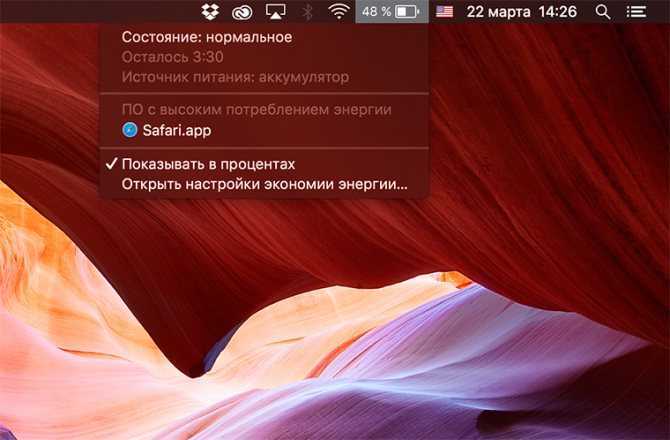
Не все знают, что OS X сама постоянно следит за здоровьем аккумулятора MacBook. Чтобы посмотреть в каком он состоянии, достаточно зажать на клавиатуре Option (Alt) и кликнуть по значку батареи в строке меню. Как видишь, на моем MacBook все ок, его состояние «нормальное». Немудрено, ноутбуку всего два месяца. Если ты видишь такой диагноз, знай – ты молодец, бережешь свой MacBook. Но надпись может быть и другой:
– Срок эксплуатации истекает. Аккумулятор еще ничего, но ноутбук уже работает не так долго, как вначале. Увидев такую надпись не спеши бежать в сервис, MacBook еще порадует тебя некоторое время. Но можешь уже откладывать деньги на замену аккумулятора.
– Требуется замена. Время замены аккумулятора пришло. MacBook все еще функционирует, хотя время работы прилично сократилось. Можешь также пользоваться ноутбуком, но с сервисом не затягивай.
– Требуется обслуживание. Беги немедленно в сервис, с аккумулятором что-то не так! Возможно, он поврежден или сильно греется, что может навредить ноутбуку.
Жизнедеятельность аккумулятора
Каждый цикл перезарядки слегка уменьшает емкость батареи. Но батареи ваших Macbook, iPhone или iPad можно подвергнуть довольно большому количеству циклов до того момента, когда емкость значительно снизится.
Встроенные батареи современных MacBook Pro и MacBook Air рассчитаны на выполнение 1000 полных циклов зарядки и разрядки до момента уменьшения емкости до 80% от изначальной.
Это не означает что, при достижении данной отметки, батарея перестанет работать и дальнейшее ее использование невозможно. Можно продолжать использовать батарею и при 79% емкости и при 1001+ цикле, до тех пор пока она держит заряд.
Если батарея вашего MacBook не соответствует данным требованиям, возможно что она бракованная. В этом случае обращайтесь в поддержку AppleCare с просьбой заменить ее на новую.
Таблица ниже отображает максимальное количество циклов перезарядки для разных моделей MacBook.
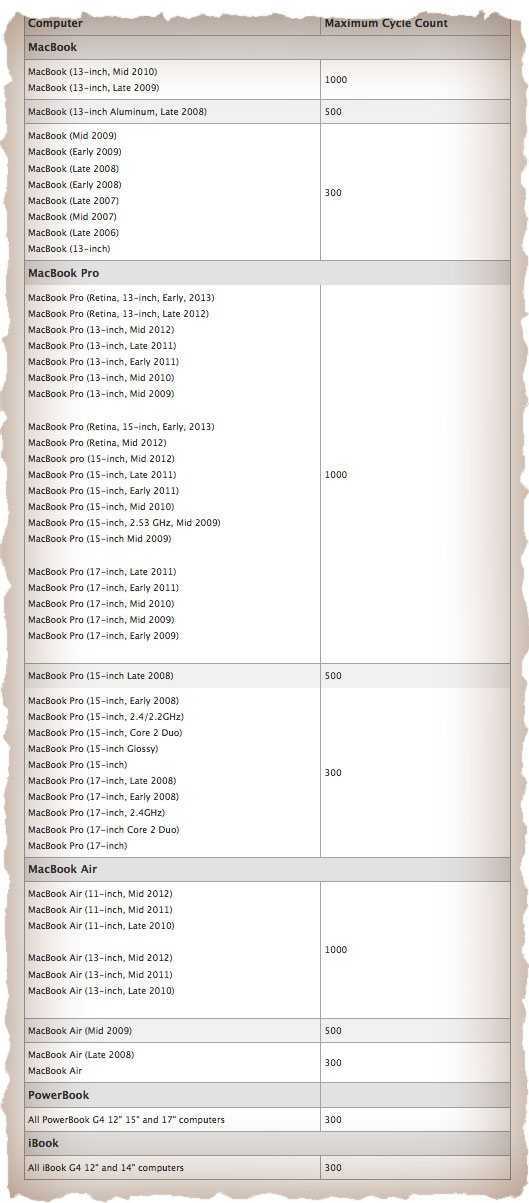
Как узнать об общем состоянии, и количестве циклов перезарядки батареи на Mac?
Начнем с того, что пользование сторонними программами не гарантирует точных показателей состояния батареи. В системе OS X есть встроенные удобные функции диагностики, которых вполне достаточно для наших целей. Итак, нужно перейти в меню состояния аккумулятора, которое находится справа в экранной строке меню. Рядом с часами, индикатором Wi-Fi и другими показателями, вы найдете изображение батареи с указанным процентом заряда. Удерживая клавишу Option щелкните значок аккумулятора, после чего в выпадающем меню появится его текущий статус:
Состояние нормальное
Означает, что аккумулятор работает в штатном режиме, имеет достаточный ресурс и не требует замены ближайшее время.
Вскоре потребуется замена
Батарея все еще работает без проблем, но емкость уменьшилась, время автономной работы сократилось.
Требуется обслуживание
Некоторое время батарея продолжит работать, но будет слишком быстро разряжаться, особенно при работе с тяжелыми файлами и программами. Вообще, возьмите за правило периодически отключаться от сети, и работать только на аккумуляторе, чтобы он не потерял своих свойств.
Требуется замена
Означает, что аккумулятор неисправен и нуждается в скорейшей замене. Возможен его перегрев, вздутие, что приведет к повреждению других деталей MacBook, а также внезапные отключения Нотбука.
Как правильно заряжать Макбук
Эти устройства успешно осуществляют свою работу, используя Li-pol аккумуляторы, обладающие повышенным уровнем защиты. Они очень тонкие и емкостные.
В тему: Li-pol или Li-ion – что лучше: сравнение 2-х видов аккумуляторов
Для подзарядки ноута используется разъем Thunderbolt 3, USB-C (зависит от модели), который расположен в нижней боковой части устройства, и зарядный набор (есть в комплекте).
Процесс несложный: вставить один конец шнура в нужный разъем на ноутбуке → второй – в адаптер питания → включить в розетку.
Для сведения: разъем MagSafe компания в новых моделях не использует.
Есть и альтернативные способы, как зарядить Макбук, к примеру, если нет зарядки. Об этом можно узнать из следующих разделов. Но сначала несколько советов по правильной подзарядке портативных гаджетов.
Общие рекомендации
Что можно/нельзя делать, заряжая Мак (допустим, такой MPXQ2UA/A):
| Полезные советы | Вредные советы |
|---|---|
| 1. Не забывать вовремя пополнять энергозапас устройства (например, несколько часов автономки, затем подключить Mac к сети). | 1.Пытаться экспериментировать с батареей: нагревать ноут, проверять аккумулятор на прочность. |
| 2. Использовать фирменные эпловские комплектующие: шнур, адаптер, батарея. | 2.Использовать не фирменные шнуры и адаптеры, это может привести к выходу техники из строя. |
| 3. Можно калибровать батарею (1 р. в 30 дня разряжать в «ноль», а затем снова поднимать заряд до 100%). |
От общих рекомендаций, как нужно заряжать аккумулятор Макбука, вот такого MQD32UA/A или другого, пора переходить к фирменным подсказкам от самой компании-производителя портативной техники.
Советы Apple
Итак, что рекомендуют специалисты Эпл:
- Учитывать, что батарея Mac в процессе эксплуатации проходит циклы перезарядки. Их max количество – 1000 (например, у Retina). Это не значит, что израсходовав заявленное количество циклов, батарея точно выйдет из строя, она вполне может служить и дальше. Единственное – возможно сократится время автономности Mac. 1 цикл = полная перезарядка ноута с нуля до 100%.
- Не отключать от питания во время первоначальной настройки Мака. В это время устройству требуется большой запас энергии, поэтому стоит оставить гаджет подключенным к сети до окончания загрузки всех файлов.
- Стоит обновить ПО до самой новой версии. Часто в обновления включены энергосберегающие технологии, помогающие продлить время работы Mac.
- Создать технике комфортные условия. Для Мак – это +10-35°C на время работы. Иначе аккумулятор может «пострадать»: перегреться в жару или быстро терять заряд в холод.
Для сведения: Что делать, если ноутбук перегревается – 5 причин перегрева и варианты решения
Здесь стоит указать ответ еще на один распространенный пользовательский вопрос: можно ли заряжать телефон зарядкой от MacBook? Стоит учесть, что адаптеры Apple для Мак совместимы с девайсами, оснащенными портами USB-C.
Для сведения: зарядки с MagSafe подходят только для соответствующих моделей MacBook.
В Айфонах же совсем недавно отказались от Lightning-разъема. Поэтому адаптер Mac можно использовать для быстрой зарядки некоторых моделей эппловских телефонов. Подробнее указано в информации о продукте на оф. сайте компании или характеристиках товара в магазинах.
Ni-Cd
Никель-кадмиевые аккумуляторы являются уже устаревшими изделиями, но благодаря своей дешевизне по сей день активно используются в различной электротехнике.
В каких устройствах используется
Небольшие источники питания этого типа могут быть выполнены в форме обычных пальчиковых батареек. Также в различных электроинструментах такой аккумулятор может использоваться в составе батареи, регулирование поступление электрического тока в которой, осуществляется платой контроллера.

Наиболее часто такую схему можно встретить в шуруповёртах и других малогабаритных электроинструментах.
Количество циклов заряда-разряда
Никель-кадмиевый аккумулятор рассчитан на 100 – 900 циклов заряда разряда. При ежедневном использовании современных изделий, запаса работоспособности хватает, примерно, на 1 год.
Конечно, от условий эксплуатации также будет зависеть продолжительность работы устройства.
Как достичь максимального количества циклов
Старение никель-кадмиевых батарей происходит, главным образом, из-за эффекта памяти. По этой причине рекомендуется определить уровень заряженности элементов перед подключением ЗУ.
Если эта процедура будет осуществлена до неполного расходования электроэнергии, то следующая разрядка батареи будет осуществлять до этого значения ёмкости.
Если используется неоригинальное зарядное устройство, то рекомендуется с помощью мультиметра проверить уровень тока и напряжения. Отклонение этих параметров также способны привести к преждевременному выходу из строя элемента питания.
«Тест на вращение»
Аккумуляторы на основе лития с каждым циклом деградируют. Неправильное хранение ситуацию только усугубляет – к примеру, переохлаждение или перегрев существенно сокращают время работы батареи. Если одним отличным способом поломать батарею будет ее разрядка в ноль и длительное пребывает в таком состоянии.
Аккумулятор может постепенно распухать, причем происходит процесс в течении недель или месяцев. Сразу и не заметить небольшой изгиб. Проверить это позволит обычный тест: извлекаемый аккумулятор следует положить на плоскую поверхность и покрутить. Если вращается он легко, то это нехороший признак.
Не все батареи можно легко и быстро вынуть и изучить
В этой ситуации необходимо пристальное внимание уделить быстроте разряда аккумулятора. Должна насторожить потеря двух и более процентов сразу и быстрый разряд до 0 за пару часов
Эти признаки говорят о том, что батарея скоро придет в негодность.
Что такое «цикл подзарядки», и почему это важно?
Один цикл – это когда вы разряжаете свой iPhone со 100% «в ноль». Это можно сделать как за один раз, так и за несколько. Пример: за день батарея разрядилась на 75%. Вы зарядили его до 100% и продолжили пользоваться. Один цикл подзарядки закончится тогда, когда вы израсходуете еще 25% заряда («вчерашние» 75% + «сегодняшние» 25%).

К чему это мы? У аккумулятора iPhone, естественно, есть ресурс. После 500 полных циклов подзарядки емкость батареи «яблочного» смартфона снизится на 15-20%. На практике, 500 циклов подзарядки – это 1,5-2 года работы смартфона. Примерно через 3-4 года емкость аккумулятора соответственно снизится на 50% от значения, которое было у iPhone из коробки. Вот тогда и есть смысл подумать о замене аккумулятора – ведь вы наверняка заметите, что ваш iPhone, к примеру, уже не «доживает» до вечера и подводит вас в самый нужный момент.
Другие советы по устранению неполадок батареи Mac
Надеемся, все вышесказанное помогло вам решить проблемы с зарядкой батареи MacBook. Существует несколько способов сохранить срок службы батареи, чтобы избежать подобных проблем в будущем, а также настройки, которые необходимо изменить, если вы обнаружили, что батарея по-прежнему не заряжается.
Сохраните батарею с помощью настроек энергосбережения
Если вы зайдете в»Системные настройки» на ноутбуке Mac и щелкните»Энергосбережение» (в старых версиях macOS) или»Батарея», вы увидите опции, которые помогут вам максимально эффективно использовать батарею MacBook. Также можно щелкнуть правой кнопкой мыши на значке батареи и выбрать пункт Параметры батареи.
В macOS Monterey это включает в себя множество информации и инструментов, которые помогут вам сохранить батарею, в том числе Оптимизированная зарядка батареи, которая представляет собой предустановку, позволяющую уменьшить старение батареи, избегая зарядки свыше 80% на основе вашего обычного поведения.
Конечно, такое поведение может заставить вас задуматься, почему ваш Mac не заряжается! Вполне возможно, что ваш Mac не заряжается, потому что его зарядка уже достигла 80%, и Apple решила, что вам не нужно полностью заряжать Mac. Конечно, если это проблема, вы можете легко отключить Оптимизированную зарядку батареи. Просто снимите флажок рядом с этой опцией.
Батарея разряжается слишком быстро
Если аккумулятор вашего MacBook постоянно теряет заряд или просто не держит заряд так долго, как раньше, вам следует проверить несколько вещей.
В первую очередь необходимо убедиться, что ваши настройки не разряжают батарею (как описано ниже), мы также рекомендуем проверить, не является ли MacBook частью отзыва (как указано выше).
- Откройте System Preferences и выберите пункт Battery (или в старых версиях macOS Energy Saver.)
- В настройках батареи нажмите Батарея и проверьте, что параметр Выключать дисплей после: не установлен на Никогда. Аналогично в настройках Energy Saver, здесь вам нужно убедиться, что ползунки Sleep и Display Sleep не установлены до упора вправо (в значение Never).
- Убедитесь, что ползунки установлены влево настолько далеко, насколько это возможно.

Не оставляйте свой Mac постоянно подключенным к сети
Эти настройки экономии заряда батареи предназначены для решения проблемы слишком частой зарядки батарей. Но если у вас старый Mac или вы не используете новую версию macOS, лучший совет — не оставлять Mac постоянно подключенным к сети. Убедитесь, что время от времени вы используете Mac от аккумулятора.
Хорошая практика — дать батарее полностью разрядиться, а затем время от времени подзаряжать ее.
Мы предлагаем следующие советы по увеличению времени автономной работы.
Как узнать, заряжается ли ваш Macbook Pro, когда он включен
Самый простой способ определить, заряжается ли ваш MacBook Pro во включенном состоянии или активно ли вы его используете, — это проверить индикатор состояния батареи.
Индикатор находится над правым верхним углом экрана.
Если индикатор батареи представляет собой просто частично или полностью заполненную полосу, ноутбук не заряжается активно.
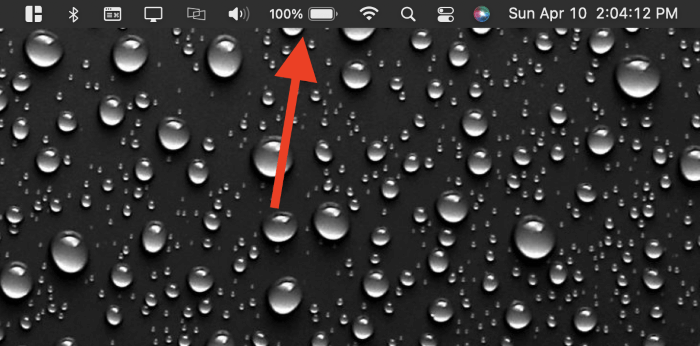
Если в середине значка батареи есть небольшая молния, она заряжается.
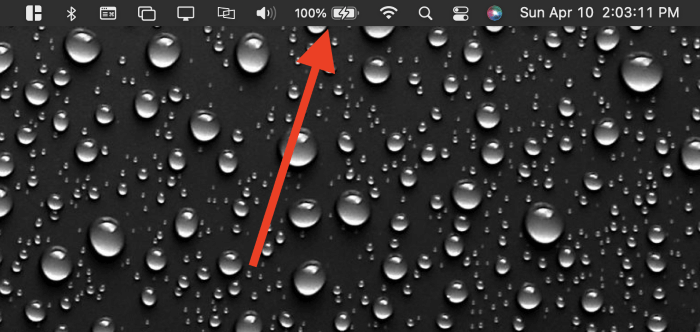
Если состояние батареи не отображается в строке меню, перейдите в «Системные настройки» (значок шестеренки), затем нажмите «Аккумулятор».
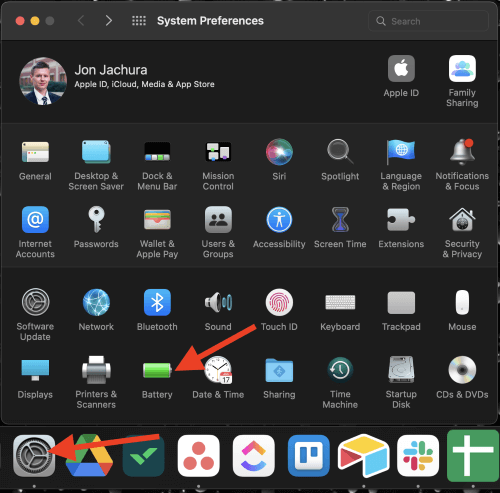
Затем установите флажок «Показать состояние батареи в строке меню».
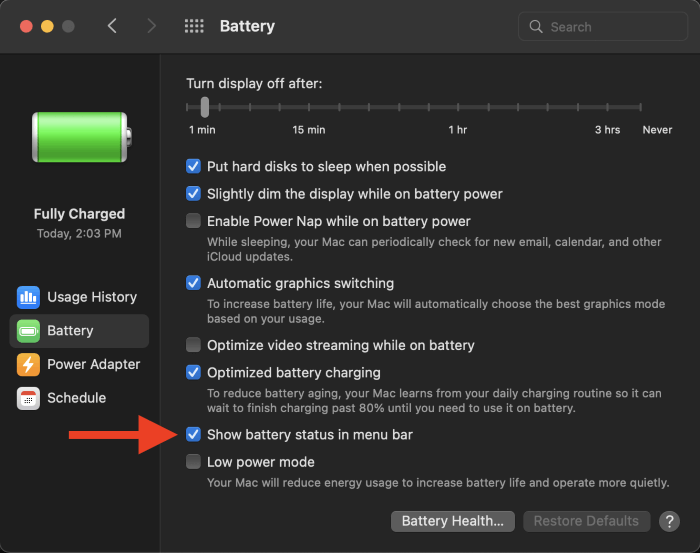
Вы можете использовать этот метод для проверки состояния зарядки на новых и старых моделях, но некоторые MacBook Pro также имеют индикатор на зарядном кабеле.
Например, мое зарядное устройство для MacBook Pro 2019 года представляет собой кабель USB-C (или кабель Thunderbolt), который не указывает на состояние зарядки. Но у моего MacBook Air 2017 года есть магнитный кабель для зарядки со светодиодным индикатором состояния зарядки.
Этот светодиод горит зеленым, когда батарея полностью заряжена, и оранжевым во время зарядки.
В более старых MacBook Pro (выпущенных до 2016 года) используется тот же магнитный кабель для зарядки со световым индикатором. В MacBook Pro 2022 года снова используется магнитное зарядное устройство.
Но если вы похожи на меня, вы, возможно, сетуете на то, что вы лишние.
Зарядка MacBook Pro при активном использовании займет больше времени, чем если бы вы перевели компьютер в спящий режим или не использовали его. Это потому, что вы используете энергию, когда MacBook включен.
Как узнать «здоровье» аккумулятора?
Для того, чтобы узнать количество оставшихся зарядок, включите свой Mac:
- Нажмите «Option» и войдите в меню Apple.
- Перейдите во вкладку «Обзор» → «Отчёт о системе».
- Далее следуйте: «Аппаратные средства» → «Электропитание».
В пункте «Информация об аккумуляторе» вы увидите использованное количество циклов перезарядки. Для каждой модели ноутбука, время работы батареи может быть разным. Определите модель своего девайса для получения такой информации. Подробнее об этом можете узнать из нашей статьи.
Вы можете узнать информацию о ресурсе вашего Mac. Когда аккумулятор достигнет значения, указанного ниже, тогда можно считать, что он непригоден и может быть заменён:
- Для MacBook с 2009 года — 1000.
- Для MacBook с 2006 года по 2009 г. — 300.
- Для моделей Pro с 2009 года — 1000.
- Для моделей Pro 2008 года — 300.
- Для моделей Air с 2010 года — 1000.
- Для MacBook Air (середина 2009 г.) – 500.
- Для моделей Air 2008 года — 300.
Проверьте ресурс Mac для определения «здоровья» батареи. Если вы заметили быстрый разряд гаджета, то возможно, ёмкость батареи уменьшилась из-за достижения максимального количества зарядов. При необходимости замените аккумулятор для максимальной производительности ноутбука.
У вас есть MacВook или iMac? Специально для вас мы создали онлайн-марафон по настройке полезных сервисов на Mac: узнайте за 8 простых занятий, как быстро настроить Apple ID, iCloud и другие сервисы на Mac, обезопасить свои пользовательские данные, оптимизировать хранилище iCloud и пр.
- Это быстро: вам не придется искать в Ютубе инструкции по настройке.
- Это просто: вы увидите каждый шаг на экране, с подсказками на понятном языке.
- Это удобно: вы получите полезные навыки, не вставая с удобного кресла.
Позвоните нам
+7-978-773-77-77
Напишите нам
Приходите к нам
Адрес и график работы.
🌿 Запомните
- Батарея MacBook рассчитана на 1000 циклов зарядки. Но в реальности уже через 2 года теряет 20-30% емкости. Ноутбук будет работать меньше, и может выключаться без предупреждения;
- Емкость аккумулятора и количество циклов перезарядки можно проверить утилитой coconutBattery;
- Попробуйте сбросить параметры контроллера питания SMC и провести калибровку батареи;
- Если калибровка не поможет, значить ресурс аккумулятора уже закончился. Его нужно заменить.
Подписаться на Mac OS World
Получайте свежие статьи прямо на почту. Без спама.
Одной из распространенных проблем, с которыми сталкиваются пользователи макбук эйр, является то, что иногда гаджет не определяет аккумулятор. С батареи лэптоп не стартует, а работает лишь от сети. В качестве примера можно привести один из недавних случаев. Владелец устройства обратился с вопросом: почему его Macbook air не видит аккумулятор? От зарядки ПК работает, а затем после отключения проходит 15-20 минут и появляется сообщение о том, что «питание от АКБ» и ноутбук сразу отключается.
Чтобы устранить проблему, можно попробовать для начала осуществить сброс SMC, отключив комп и подсоединив адаптер питания к сети. Далее одновременно следует нажать клавиши P+R+ALT+CMD и клавишу питания. После нажатия через 10 сек. кнопки так же одновременно отпускают, после чего надо коснуться только клавиши питания (индикатор на адаптере Mag Safe на время перестает работать, когда параметры SMC сброшены).
Иногда батарея может попросту исчерпать свой эксплуатационный ресурс. Тогда решение лишь одно – замена аккумулятора. Однако и в этом случае возможны проблемы. Если ноут не видит новой батареи, то производится замена соответствующего контроллера и осуществляется прошивка АКБ таким программным продуктом, как be2works.
Краткие сведения о батареях MacBook
В большинстве моделей установлены литий-ионные аккумуляторы, для которых характерно следующее:
- отсутствие «эффекта памяти» — нет необходимости полностью разряжать батарею до нуля;
- медленная разрядка;
- батареи Apple заряжаются в быстром режиме до 80%, далее идёт режим с пониженной силой тока для продления срока службы;
- работают циклами.

Аккумуляторы Макбука обладают высокой емкостью и низкой скоростью разряда. В исправном состоянии
Разберём, что же такое циклы зарядки. Так называют процесс, когда вы зарядили аккумулятор от 0 до 100%. Причём это может быть проведено необязательно за один раз. Например, сегодня вы зарядились с 70%, завтра с 50%, а потом ещё с 80%. Получается сначала 30%, потом 50%, потом 20%. Этот пример приведён для ровного счёта, чтобы всего получилось 100%, это и есть один цикл. В реальности, конечно, вы не следите за этими числами, зато эту работу выполняет система. Именно для того, чтобы вы могли узнать, когда пора менять батарею в вашем MacBook.
После определённого количества циклов зарядки ёмкость аккумулятора уменьшается. Этот показатель различается в зависимости от модели. Можно, конечно, использовать и дальше, но заявленный ресурс будет по факту уже ниже 70%.
В ноутбуках MacBook есть служба, которая отслеживает состояние аккумулятора:
- В строке меню справа на значке батареи щёлкните, удерживая клавишу Option.
- Откроется меню состояний аккумулятора, где будет показано одно из следующих:
- нормальное — аккумулятор в исправном состоянии;
- скоро нужна замена — значит, что уменьшилась его ёмкость;
- требуется обслуживание — неисправность аккумулятора, MacBook можно использовать только от электросети;
- требуется замена — значит, существенно уменьшилась ёмкость и лучше произвести замену.

Система сама проведет диагностику и определит состояние батареи